本支店マスタ登録
●本支店の登録を行います。必ず1件は登録が必要です。
(デフォルト=001本店が自動登録) 各伝票及び送り状印刷の発送元を「本支店」で選択し印刷が行えます。
初めはログインしたユーザーの所属本支店 がデフォルトとなります。
本支店を追加登録されない場合は、デフォルト=001本店のマスタを開き、各種伝票および送り状に印字する印字社名等の登録を行ってください。
本支店の新規追加は、「新規登録」ボタンをクリックして行います。
*「ヤマトB2クラウド用」「佐川E飛伝III」の送り状フォーマットデータをEXPORTされる場合、送り状設定に沿った登録が必要です。
●売上伝票発行時、印字住所を本支店コードより選択できます。
例えば、請求書は本店の住所で発行。(印字)のみ支店先の住所で発行が可能です。詳しくは、「売上伝票登録」 こちら をご覧ください。
●本支店一覧からのEXPORT、ソート(並び替え)、印刷(本支店一覧につきましては、第1章-基本操作をご覧ください。
■新規登録
一覧画面の「新規登録」ボタンをクリックすると、本支店登録画面が表示されます。
□「ヤマトB2クラウド用」「佐川E飛伝III」の送り状フォーマットデータEXPORTについて
上記をご使用いただくには、あらかじめ各運送会社への登録が必要になります。
登録方法及び送り状発行方法につきましては、各運送会社にお問い合わせ下さい。
「BackOffice」ソフトでは、各運送会社の送り状フォーマットに合わせたデータを作成しEXPOER可能です。
送り状社名では、正しい箇所に正確な情報が登録されている必要がございます。 以下をご確認の上、ご入力ください。
〔ヤマトB2クラウド〕 「住所1」+「住所2」=>「ご依頼主住所」「住所3」 =>「ご依頼主住所(アパート・マンション名)」
〔佐川飛伝III〕「住所1」 「住所2」 「住所3」 =>「ご依頼主住所1」+「ご依頼主住所2」 16文字ずつ詰めて印字されます。
*送り状は、一括発行のみの対応となります。
1件のみのデータを作成する場合も、あらかじめ伝票を登録=>検索=>一覧メニューからEXPORTへ操作が必要 です。
*ヤマトB2クラウドにはメールでの配達状況お知らせ定義項目がございますが現時点(V2023)では未対応です。
□「コード」「所属担当者」について
所属担当者(コード)は、「ユーザー登録」マスタで設定された際、自動で表示されます。 新規の場合は、ブランクのままです。
□「本社選択」ボタンについて
本支店一覧の「本社選択」ボタンは、本支店マスタが複数登録がある場合のみ設定します。
デフォルトの「本社」のみの場合は設定の必要はありません。
得意先マスタの「外税額通知」が「請求書毎」(請求期間の合計税抜金額から消費税額を計算)に設定されており、 請求金額と各帳表集計(各伝票1枚毎に消費税額を算出し合計)とで調整が必要な場合は、月締め請求書の本発行時 と、締日更新時に「消費税調整伝票」が自動作成されます。
消費税調整伝票が作成された場合、どの本支店として調整伝票を作成するかを設定します。 (新規データ作成時は、自動的に 001 本社 が選択されます。)
[設定方法]
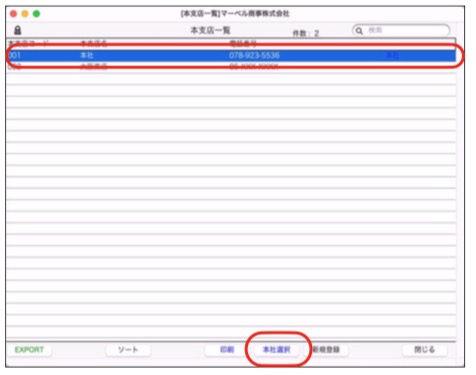
本支店一覧画面から、デフォルトにしたい本支店を選択します。
選択後、「本社選択」ボタンをクリックします。 確認画面が表示されますので、確認後「はい」をクリックします。
確認画面が表示されますので、確認後「はい」をクリックします。
設定された本支店に「本社」と表示されます。
■本支店マスタ変更方法
登録済みの本支店マスタを修正、追加する場合は本支店一覧画面の左上鍵マーク  をクリックし をクリックし  解除します。 解除します。
一覧から修正したい本支店マスタをダブルクリックで開いて変更画面で操作を行います。
*本支店を追加登録しない場合、デフォルトで登録されている「001」本店 を一覧からダブルクリックして開き、
各種伝票および送り状に印字する印字社名等の登録を行ってください。※鍵マークが解除されていない場合、修正変更等行えませんので、ご注意ください。
| 